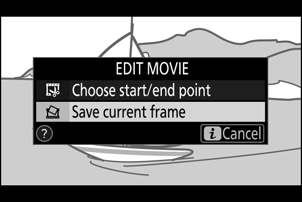Google Translate
DEZE SERVICE KAN VERTALINGEN BEVATTEN DIE GEMAAKT ZIJN VIA GOOGLE. GOOGLE WIJST ALLE GARANTIES AF MET BETREKKING TOT DE VERTALINGEN, UITDRUKKELIJK OF STILZWIJGEND, MET INBEGRIP VAN GARANTIES VOOR CORRECTHEID, BETROUWBAARHEID EN EVENTUELE IMPLICIETE GARANTIES VAN VERKOOPBAARHEID, GESCHIKTHEID VOOR EEN BEPAALD DOEL EN VOOR HET NIET MAKEN VAN INBREUK OP RECHTEN VAN DERDEN.
De naslaggidsen van Nikon Corporation (hieronder, “Nikon”) zijn voor uw gemak vertaald met behulp van vertaalsoftware van Google Translate. Er zijn redelijke inspanningen gedaan om een correcte vertaling te leveren, maar geen enkele geautomatiseerde vertaling is perfect, noch bedoeld om menselijke vertalers te vervangen. Vertalingen worden als service aangeboden aan gebruikers van de naslaggidsenvan Nikon en worden “zoals ze zijn” geleverd. Er wordt geen enkele vorm van garantie, expliciet of impliciet, gegeven met betrekking tot de nauwkeurigheid, betrouwbaarheid of juistheid van vertalingen gemaakt uit het Engels naar een andere taal. Sommige inhoud (zoals afbeeldingen, video's, Flash-video’s, enz.) wordt mogelijk niet exact vertaald vanwege de beperkingen van de vertaalsoftware.
De officiële tekst is de Engelse versie van de naslaggidsen. Eventuele afwijkingen of verschillen in de vertaling zijn niet bindend en hebben geen juridische gevolgen wat betreft naleving of handhaving. Als er vragen zijn met betrekking tot de juistheid van de informatie in de vertaalde naslaggidsen, raadpleeg dan de Engelse versie van de gidsen, die de officiële versie is.
De i knop (afspeelmodus)
Als u tijdens zoomweergave, schermvullende weergave of miniatuurweergave op de i knop drukt, wordt het i menu voor de weergavemodus weergegeven. Markeer items en druk op J of 2 om te selecteren.
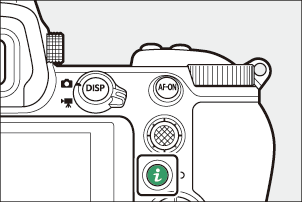
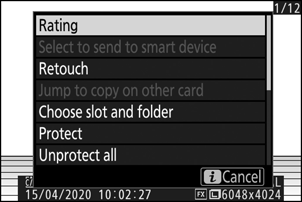
Druk nogmaals op de i -knop om terug te keren naar het afspelen.
Foto's
| Keuze | Beschrijving |
|---|---|
| [ Snel bijsnijden ] 1 | Sla een kopie op van de huidige afbeelding, bijgesneden tot het gebied dat zichtbaar is op het scherm. Deze optie is niet beschikbaar wanneer RGB-histogrammen worden weergegeven ( 0 RGB-histogram ). |
| [ Beoordeling ] | Beoordeel de huidige foto ( 0 Beoordeling foto's ). |
| [ Selecteer om naar smartapparaat te verzenden ] | Selecteer de huidige foto om te uploaden ( 0 Selecteer om te verzenden ). De weergegeven optie varieert afhankelijk van het type aangesloten apparaat. |
| [ Selecteer om naar computer te verzenden ] | |
| [ Selecteer om te verzenden (WT) ] | |
| [ Retoucheren ] | Maak een geretoucheerde kopie van de huidige foto ( 0 Het retoucheermenu ). |
| [ Ga naar kopiëren op andere kaart ] | Als de huidige foto deel uitmaakt van een paar dat is gemaakt met [ Back-up ] of [ RAW primair - JPEG secundair ] geselecteerd voor [ Secundaire slotfunctie ], wordt door deze optie te kiezen de kopie op de kaart in de andere sleuf weergegeven. |
| [ Kies slot en map ] | Kies een slot en map om af te spelen. Markeer een sleuf en druk op 2 om een lijst met mappen op de geheugenkaart in de geselecteerde sleuf weer te geven. U kunt vervolgens een map markeren en op J drukken om de foto's die deze bevat te bekijken. |
| [ Beveiligen ] | Beveiliging toevoegen aan of verwijderen van beveiliging van de huidige foto ( 0 Foto's beveiligen tegen verwijdering ). |
| [ Beveilig alles opheffen ] 2 | Verwijder de beveiliging van alle beelden in de map die momenteel is geselecteerd voor [ Afspeelmap ] in het afspeelmenu. |
| [ Zij aan zij vergelijking ] 3 | Vergelijk geretoucheerde kopieën met de originelen. |
Alleen beschikbaar tijdens zoomweergave.
Niet beschikbaar tijdens zoomweergave.
Alleen beschikbaar wanneer een geretoucheerde kopie (aangegeven door een p pictogram) of de bronafbeelding voor een geretoucheerde kopie is geselecteerd.
Kies [ Zij-aan-zij vergelijking ] om geretoucheerde kopieën te vergelijken met de niet-geretoucheerde originelen.
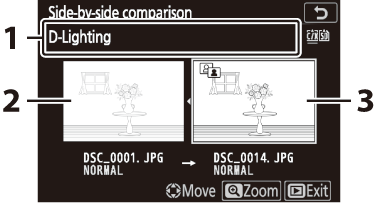
- Opties die worden gebruikt om een kopie te maken
- Bron afbeelding
- Geretoucheerde kopie
- De bronafbeelding wordt links weergegeven, de geretoucheerde kopie rechts.
- De opties die worden gebruikt om de kopie te maken, worden bovenaan het scherm weergegeven.
- Druk op 4 of 2 om te schakelen tussen de bronafbeelding en de geretoucheerde kopie.
- Als de kopie een overlay is die is gemaakt van meerdere bronafbeeldingen, drukt u op 1 of 3 om de andere afbeeldingen te bekijken.
- Als de bron meerdere keren is gekopieerd, drukt u op 1 of 3 om de andere kopieën te bekijken.
- Om de gemarkeerde foto op volledig scherm te bekijken, houdt u de X knop ingedrukt.
- Druk op J om terug te keren naar weergave terwijl het gemarkeerde beeld schermvullend wordt weergegeven.
- Om het afspelen af te sluiten, drukt u op de K knop.
- De bronafbeelding wordt niet weergegeven als de kopie is gemaakt van een foto die nu is beveiligd.
- De bronafbeelding wordt niet weergegeven als de kopie is gemaakt van een foto die sindsdien is verwijderd.
Films
| Keuze | Beschrijving |
|---|---|
| [ Beoordeling ] | Beoordeel de huidige foto ( 0 Beoordeling foto's ). |
| [ Selecteer om naar computer te verzenden ] | Selecteer de huidige foto om te uploaden ( 0 Selecteer om te verzenden ). |
| [ Selecteer om te verzenden (WT) ] | |
| [ Volumeregeling ] | Pas het afspeelvolume aan. |
| [ Film inkorten ] | Snijd beelden uit de huidige film bij en sla de bewerkte kopie op in een nieuw bestand ( 0 Kies begin-/eindpunt ). |
| [ Kies slot en map ] | Kies een slot en map om af te spelen. Markeer een sleuf en druk op 2 om een lijst met mappen op de geheugenkaart in de geselecteerde sleuf weer te geven. U kunt vervolgens een map markeren en op J drukken om de foto's die deze bevat te bekijken. |
| [ Beveiligen ] | Beveiliging toevoegen aan of verwijderen van beveiliging van de huidige foto ( 0 Foto's beveiligen tegen verwijdering ). |
| [ Beveilig alles opheffen ] | Verwijder de beveiliging van alle beelden in de map die momenteel is geselecteerd voor [ Afspeelmap ] in het afspeelmenu. |
Films (afspelen gepauzeerd)
| Keuze | Beschrijving | |
|---|---|---|
| 9 | [ Kies begin-/eindpunt ] | Snijd beelden uit de huidige film bij en sla de bewerkte kopie op in een nieuw bestand ( 0 Kies begin-/eindpunt ). |
| 4 | [ Huidig frame opslaan ] | Sla een geselecteerd frame op als een JPEG foto ( 0 Huidig frame opslaan ). |
Selecteer om te verzenden
Volg de onderstaande stappen om de huidige foto te selecteren voor uploaden naar een smartapparaat of computer.
-
De i menu-items die worden gebruikt om foto’s te selecteren voor uploaden variëren afhankelijk van het type apparaat dat is aangesloten:
- [ Selecteer om naar smartapparaat te verzenden ]: Wordt weergegeven wanneer de camera is verbonden met een smartapparaat via ingebouwde Bluetooth met behulp van [ Verbinden met smartapparaat ] in het setup-menu ( 0 Verbinden met smartapparaat ).
- [ Selecteer om naar computer te verzenden ]: Wordt weergegeven wanneer de camera is aangesloten op een computer via ingebouwde Wi-Fi met behulp van [ Verbinden met pc ] in het setup-menu ( 0 Verbinden met pc ).
- [ Selecteer om te verzenden (WT) ]: Wordt weergegeven wanneer de camera is aangesloten op een computer via een WT-7 draadloze zender (afzonderlijk verkrijgbaar) met behulp van het item [ Draadloze zender (WT‑7) ] in het setup-menu ( 0 Draadloze zender ( WT-7) ).
- Films kunnen niet worden geselecteerd voor uploaden wanneer de camera via de SnapBridge app is verbonden met een smartapparaat.
- De maximale bestandsgrootte voor films die op een andere manier worden geüpload, is 4 GB.
-
Selecteer de gewenste foto en druk op de i knop.
-
Markeer [ Selecteer om naar smartapparaat te verzenden ], [ Selecteer om naar computer te verzenden ] of [ Selecteer om te verzenden (WT) ] en druk op J
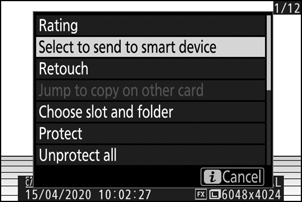
De foto wordt gemarkeerd met een W pictogram.

Kies Begin-/eindpunt
Knip beelden uit de huidige film bij en sla de bewerkte kopie op in een nieuw bestand.
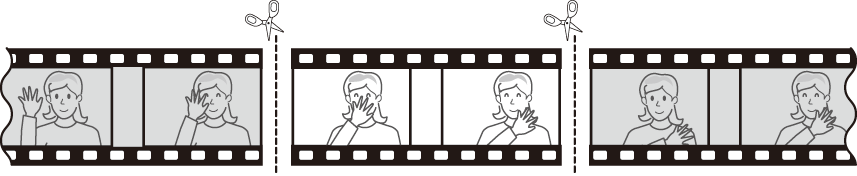
-
Geef een film schermvullend weer.
-
Pauzeer de film op het nieuwe openingsframe.
- Druk op de J knop om het afspelen van films te starten. Druk op 3 om te pauzeren.
-
Uw geschatte positie in de film kan worden bepaald aan de hand van de voortgangsbalk van de film.
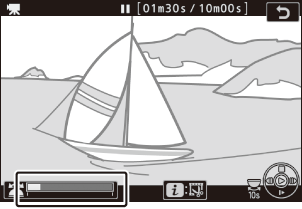
- Druk op 4 of 2 of draai aan de hoofdinstelschijf om het gewenste beeld te lokaliseren.
-
Selecteer [ Kies begin-/eindpunt ].
Druk op de i knop, markeer [ Kies begin-/eindpunt ] en druk op J .
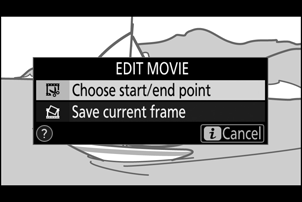
-
Kies het startpunt.
Om een kopie te maken die begint vanaf het huidige frame, markeert u [ Startpunt ] en drukt u op J
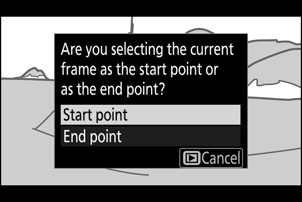
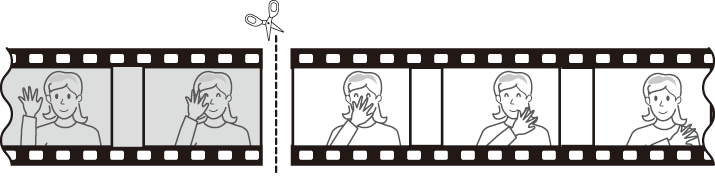
-
Bevestig het nieuwe startpunt.
- Als het gewenste frame momenteel niet wordt weergegeven, drukt u op 4 of 2 om vooruit of achteruit te gaan.
- Draai de hoofdinstelschijf één stop om 10 seconden vooruit of achteruit te gaan.
- Draai aan de secundaire instelschijf om naar het laatste of eerste frame te gaan.
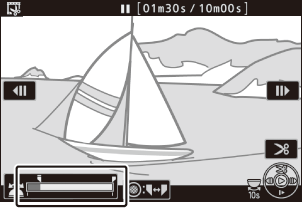
-
Kies het eindpunt.
Druk op het midden van de secundaire selector om over te schakelen naar het eindpuntselectiegereedschap ( x ) en selecteer vervolgens het sluitframe ( x ) zoals beschreven in stap 5.
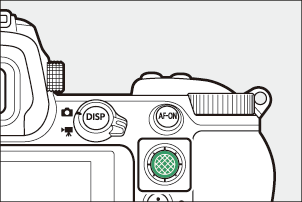
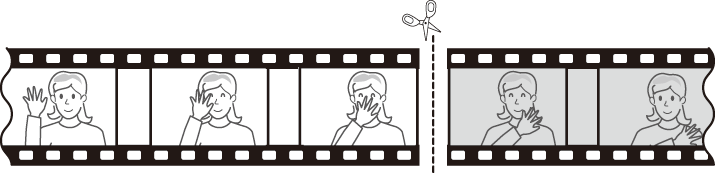
-
Druk op 1 om de kopie te maken.
-
Bekijk een voorbeeld van de kopie.
- Om een voorbeeld van de kopie te bekijken, markeert u [ Voorbeeld ] en drukt u op J (druk op 1 om het voorbeeld te onderbreken en terug te keren naar het menu met opslagopties).
- Om de huidige kopie te verlaten en terug te keren naar stap 5, markeert u [ Annuleren ] en drukt u op J
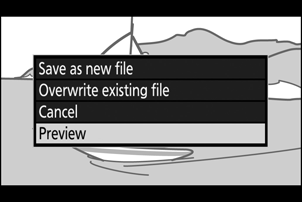
-
Kies een opslagoptie.
- Kies [ Opslaan als nieuw bestand ] en druk op de J knop om de bewerkte kopie op te slaan als een nieuw bestand.
- Om de originele film te vervangen door de bewerkte kopie, markeert u [ Bestaand bestand overschrijven ], drukt u op J , markeert u vervolgens [ Ja ] en drukt u op J
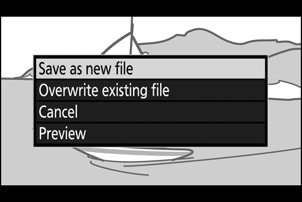
- De kopie wordt niet opgeslagen als er onvoldoende ruimte beschikbaar is op de geheugenkaart.
- Films die korter zijn dan twee seconden kunnen niet worden bewerkt met [ Kies begin-/eindpunt ].
- Kopieën hebben dezelfde aanmaaktijd en -datum als het origineel.
Openings- of slotbeelden verwijderen
- Als u alleen de afsluitende beelden uit een film wilt verwijderen, kiest u [ Eindpunt ] in stap 4, selecteert u het afsluitende beeld en gaat u door naar stap 7 zonder in stap 6 op het midden van de secundaire selector te drukken.
- Om alleen de openingsbeelden te verwijderen, gaat u verder met stap 7 zonder in stap 6 op het midden van de secundaire selector te drukken.
De optie [ Film bijsnijden ] (Retoucheermenu)
Films kunnen ook worden bewerkt met behulp van het item [ Film bijsnijden ] in het retoucheermenu.
Huidig frame opslaan
Sla een geselecteerd frame op als een JPEG foto.
-
Pauzeer de film op het gewenste frame.
- Druk op 3 om het afspelen te pauzeren.
- Druk op 4 of 2 om het gewenste frame te zoeken.
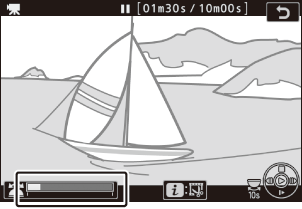
-
Kies [ Huidig frame opslaan ].
Druk op de i knop, markeer vervolgens [ Huidig frame opslaan ] en druk op J om een JPEG kopie van het huidige frame te maken.